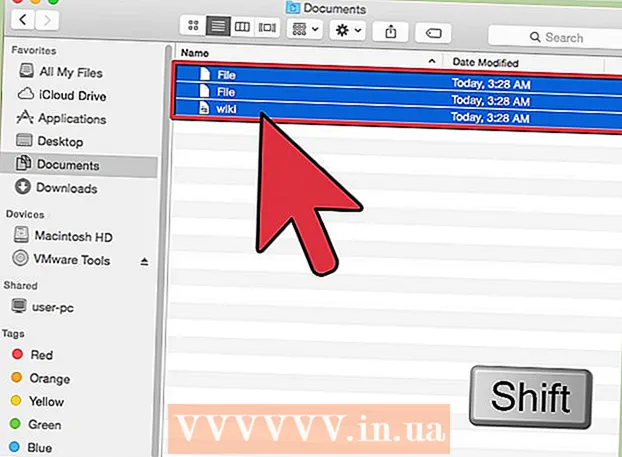Autora:
Mark Sanchez
Data De La Creació:
27 Gener 2021
Data D’Actualització:
29 Juny 2024
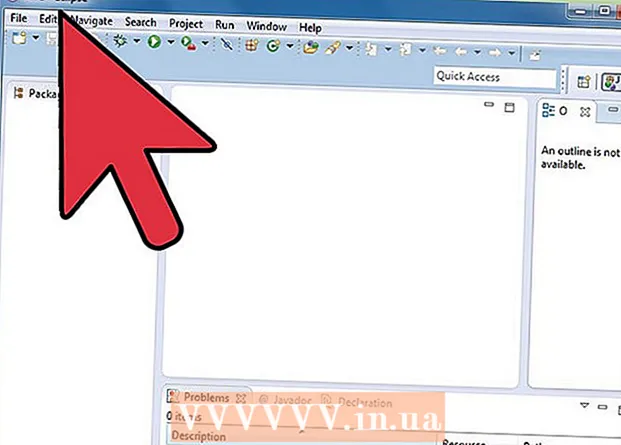
Content
La programació d’ordinadors mitjançant Java és sens dubte l’aspecte més important de la informàtica. Moltes de les aplicacions i programes més populars actuals utilitzen Java com a codi font principal, que va des dels jocs d’ordinador fins als telèfons mòbils. Eclipse és només una de les moltes aplicacions de seqüència d’ordres per desenvolupar programes Java i permet als estudiants escriure i compilar codi Java i executar programes.
Passos
 1 Visiteu la pàgina la pàgina de descàrregues de Java al lloc web d'Oracleper trobar l'entorn de descàrrega JDK. Desplaceu-vos cap avall fins que trobeu Java SE 6 Update 43 i descarregueu el JDK.
1 Visiteu la pàgina la pàgina de descàrregues de Java al lloc web d'Oracleper trobar l'entorn de descàrrega JDK. Desplaceu-vos cap avall fins que trobeu Java SE 6 Update 43 i descarregueu el JDK.  2 Un cop hàgiu triat la descàrrega, accepteu les condicions del servei i seleccioneu el sistema operatiu correcte per al vostre JDK concret. (Windows, Mac, Linux, etc.).
2 Un cop hàgiu triat la descàrrega, accepteu les condicions del servei i seleccioneu el sistema operatiu correcte per al vostre JDK concret. (Windows, Mac, Linux, etc.).  3 Un cop finalitzada la descàrrega, feu doble clic al fitxer per començar a instal·lar el JDK.
3 Un cop finalitzada la descàrrega, feu doble clic al fitxer per començar a instal·lar el JDK. 4 Un cop finalitzada la instal·lació inicial, apareixerà una finestra emergent que us preguntarà on estarà l'origen dels fitxers Java. Podeu canviar el lloc on deseu la carpeta, però és millor que us quedeu amb el que teniu en primer lloc.
4 Un cop finalitzada la instal·lació inicial, apareixerà una finestra emergent que us preguntarà on estarà l'origen dels fitxers Java. Podeu canviar el lloc on deseu la carpeta, però és millor que us quedeu amb el que teniu en primer lloc. 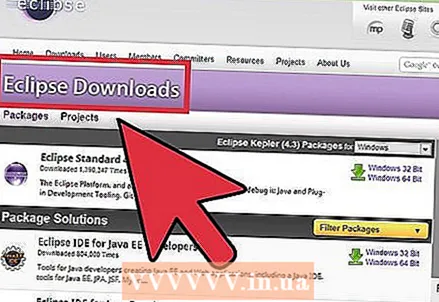 5 Quan finalitzi la instal·lació, començarem a instal·lar Eclipse. Aneu a http://www.eclipse.org/downloads/.
5 Quan finalitzi la instal·lació, començarem a instal·lar Eclipse. Aneu a http://www.eclipse.org/downloads/.  6 Per a usuaris de Windows: hauríeu de saber quin tipus de versió teniu del vostre sistema operatiu. Si l’ordinador és Windows 64 bits, trieu Windows 64 i, si l’ordinador és Windows 32 bits, trieu Windows 32 bits.
6 Per a usuaris de Windows: hauríeu de saber quin tipus de versió teniu del vostre sistema operatiu. Si l’ordinador és Windows 64 bits, trieu Windows 64 i, si l’ordinador és Windows 32 bits, trieu Windows 32 bits.  7 Un cop descarregat l’arxiu Eclipse, haureu de descomprimir el fitxer d’arxiu. zip que crearà una carpeta Eclipse descomprimida. Podeu extreure l'arxiu a l'arrel C: drive, creant així una carpeta "C: eclipse", o simplement moure la carpeta Eclipse extreta a la unitat arrel C: si ja l'heu extreta. Com que Eclipse no té instal·lador, hi haurà un fitxer a la carpeta Eclipse anomenat eclipse.exe (). Podeu fer doble clic al fitxer per iniciar Eclipse.
7 Un cop descarregat l’arxiu Eclipse, haureu de descomprimir el fitxer d’arxiu. zip que crearà una carpeta Eclipse descomprimida. Podeu extreure l'arxiu a l'arrel C: drive, creant així una carpeta "C: eclipse", o simplement moure la carpeta Eclipse extreta a la unitat arrel C: si ja l'heu extreta. Com que Eclipse no té instal·lador, hi haurà un fitxer a la carpeta Eclipse anomenat eclipse.exe (). Podeu fer doble clic al fitxer per iniciar Eclipse.  8 Després que Eclipse estigui completament instal·lat i desempaquetat, creeu una carpeta de treball on inclogueu tots els fitxers de programa generats.
8 Després que Eclipse estigui completament instal·lat i desempaquetat, creeu una carpeta de treball on inclogueu tots els fitxers de programa generats. 9 Ara que heu acabat d’instal·lar Eclipse, reinicieu l’ordinador. Reiniciar l’ordinador actualitza la memòria del sistema i permet fer efectius els canvis de registre o configuració fets pels instal·ladors i desinstal·ladors.
9 Ara que heu acabat d’instal·lar Eclipse, reinicieu l’ordinador. Reiniciar l’ordinador actualitza la memòria del sistema i permet fer efectius els canvis de registre o configuració fets pels instal·ladors i desinstal·ladors.  10 A partir d’aquí, creeu un programa de prova per provar la funcionalitat d’Eclipse.
10 A partir d’aquí, creeu un programa de prova per provar la funcionalitat d’Eclipse.